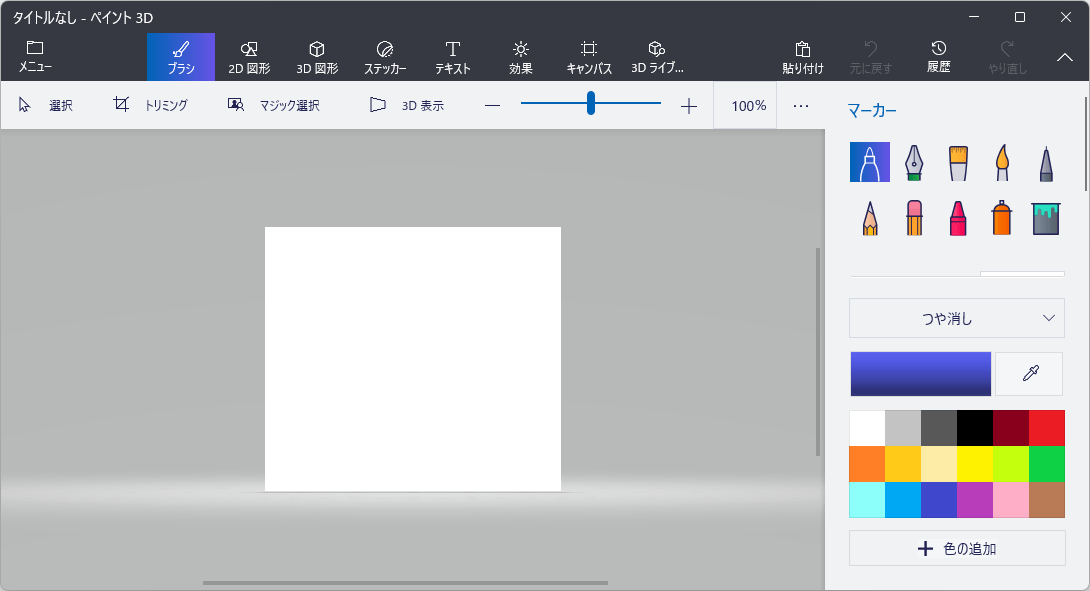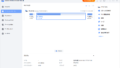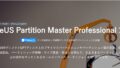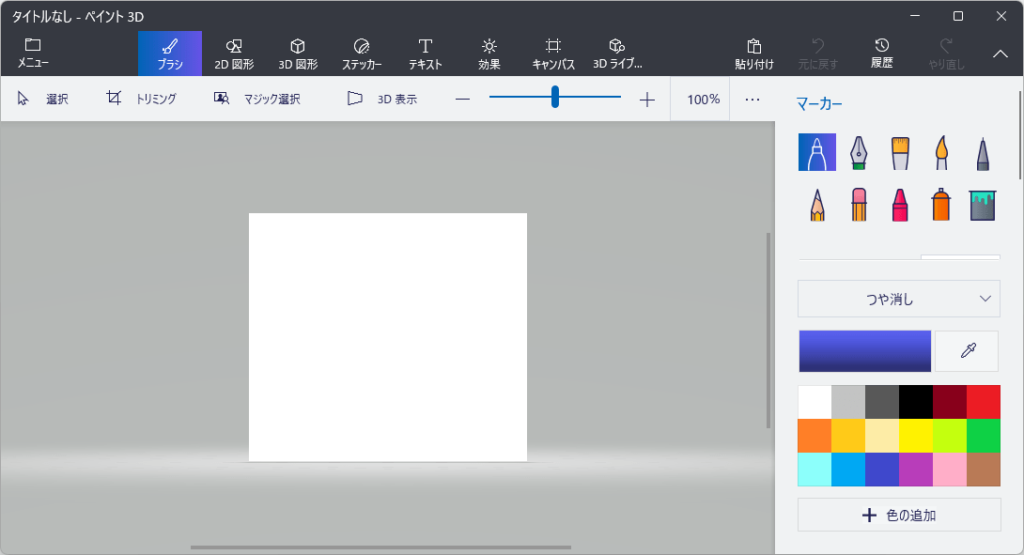
Windows10では標準搭載されていた「ペイント3D」ですが、Windows11の際は消えていることがあります。何かと便利だったのに、Windows11では使えないの?重宝していた方にとっては非常に残念な仕様になりました。
本気記事では、ペイント3DをWindows11にインストールする方法を紹介します。
使用できなくなったと諦めていた方は、ぜひこの機会にインストールしてみてください。
それでは、みていきましょう。
Windows11でペイント3Dを使うには?導入の手順を説明
スクショ付きで説明しています。
ダウンロード
※2024年11月にて、Microsoftがサポートを終了しましたので、Microsoft Storeからファイルが入手できなくなりました。
「Uptodown」からダウンロードできますので、ぜひご利用ください。
「Uptodown」から導入できます。
≫ ペイント3Dのダウンロードはこちらから
下記のWeb画面が開いたら、下方向にスクロールします。
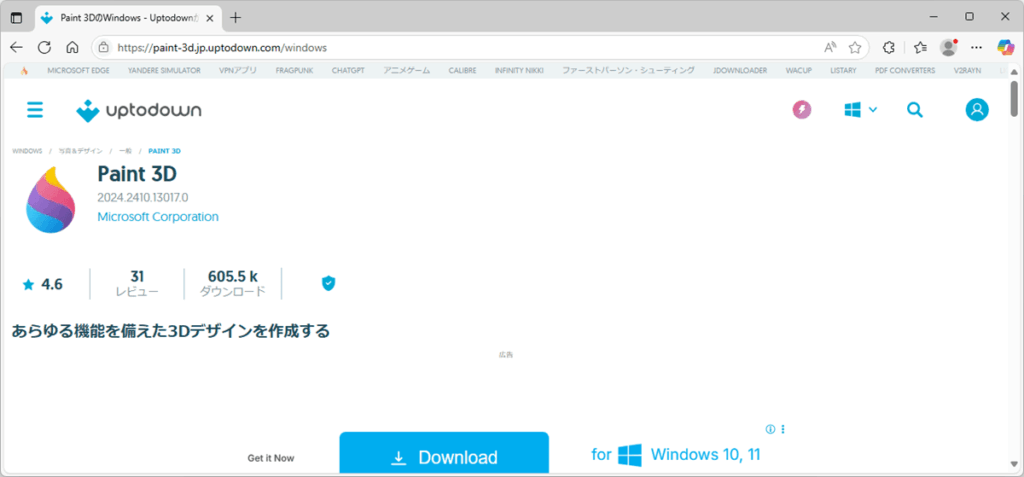
「最新バージョンを入手する」を押します。
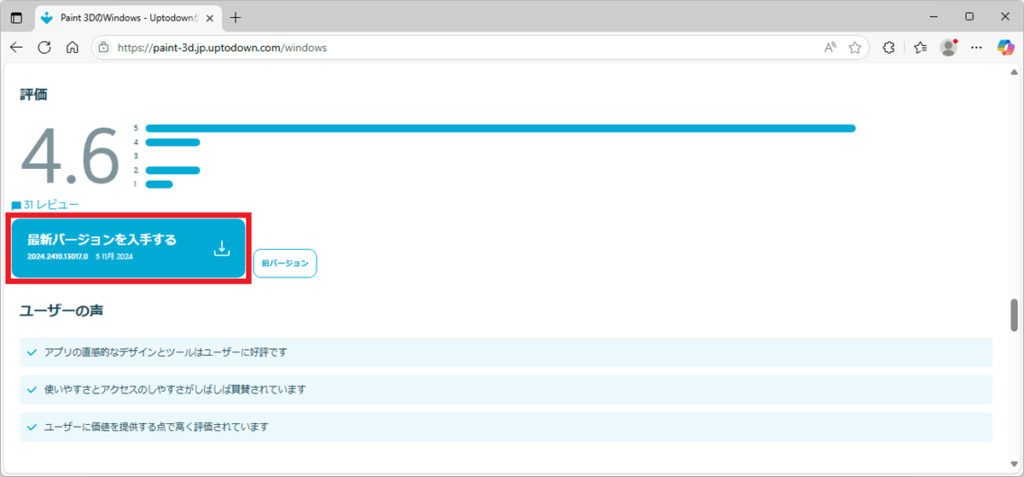
次に、「ダウンロード」をクリックします。(※画面をスクロールする必要あり。)
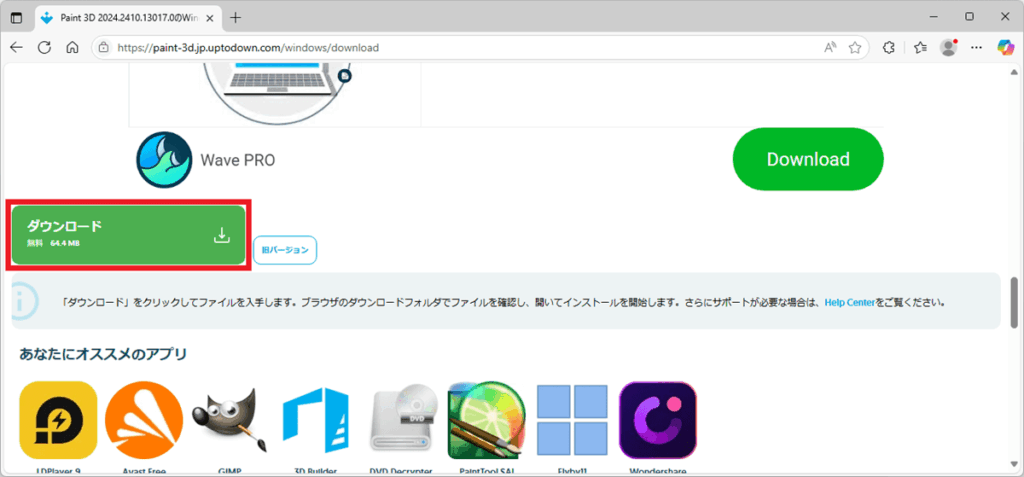
以上で、ダウンロードは完了です。
インストール
セットアップファイルを右クリック→「プログラムから開く」の順番にクリックします。
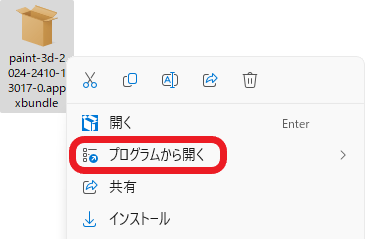
「インストール」を選択して、ペイント3Dをインストールします。※1分くらいで完了。
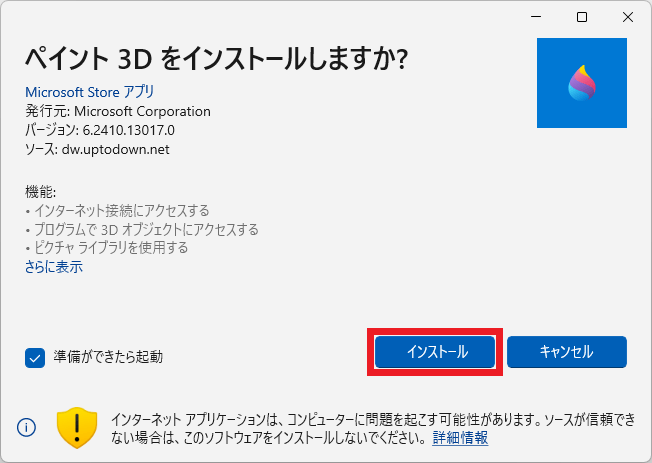
自動でペイント3Dが起動します。
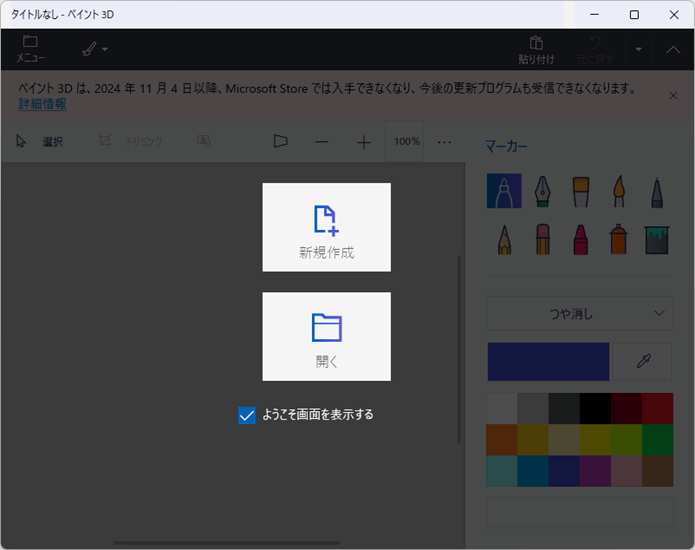
以上で、インストールはおわりです。
ペイント3Dを起動してみよう
Windows11の「スタート」ボタン → 「すべてのアプリ」の順番にクリックします。
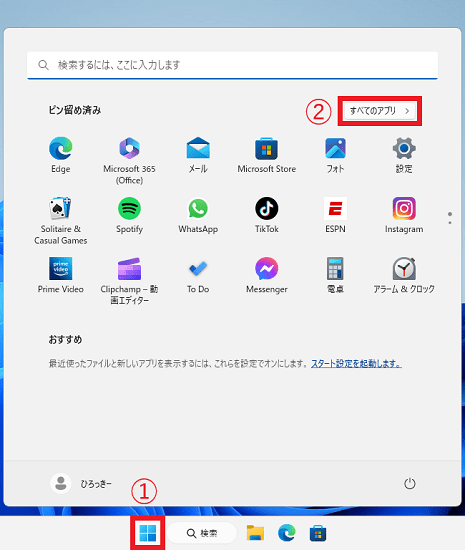
アプリ一覧をスクロールして、「ペイント3D」のダブルクリックで起動します。
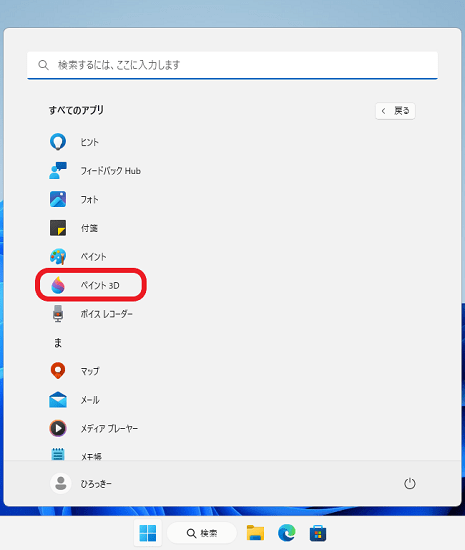
以上で、起動させる操作方法はおわりです。
ペイント3Dをピン留めする方法【ショートカットの作成】
スタート画面とタスクバー上にピン留めします。方法を紹介しています。
スタート画面に作成
「ペイント3D」を右クリックして、「スタートにピン留めする」を選択します。
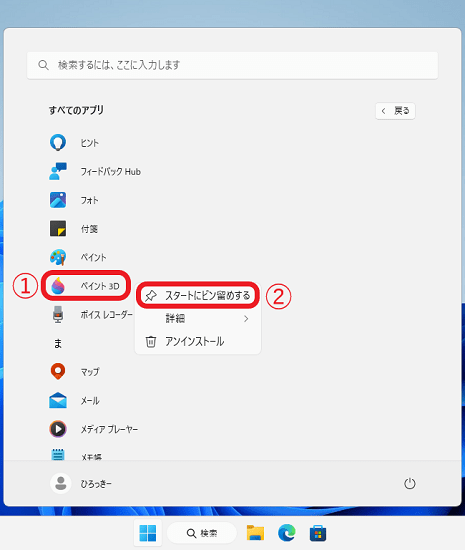
タスクバー上に作成
「ペイント3D」を右クリックして、「詳細」 → 「スタートにピン留めする」を選択します。
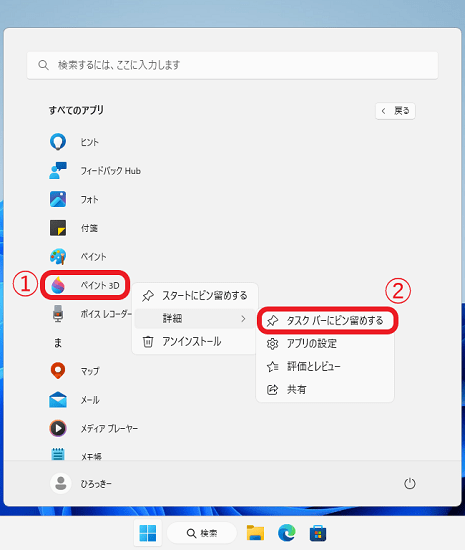
さいごに
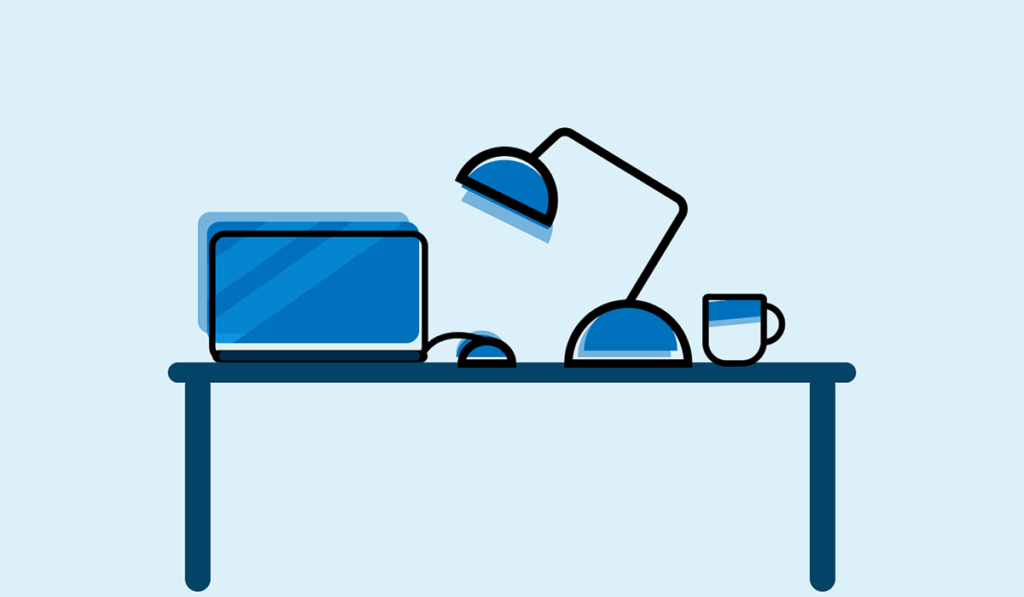
Windows11でペイント3Dがない際の対処法を紹介してきました。
使い方は、どのバージョンでも同じになります。画像のトリミング、サイズ変更、文字やその他オブジェクトの挿入など簡単に実行できる魅力があります。更新ファイルの提供は無くなりましたが、Microsoft開発・提供のフリーソフトなので安心感は抜群です。
本アプリの使い方は、「ペイント3Dのメリットとは?できることは何?4つの使い方や機能を紹介」にて紹介していますので、よかったらご覧ください。
今まで利用していた方や気になる方は、この際ダウンロードしてみてはいかがでしょうか?
以上でおわり。